首页 > 代码库 > 部署 Office Online Server 2016
部署 Office Online Server 2016
部署 Office Online Server 2016
简介:
配置 Office Online Server 2016,用户可以在 Outlook 网页版中查看受支持的文件附件,而无需下载这些附件,也无需在本地安装相关程序。如果没有安装 Office Online Server,则 Outlook 用户需要将附件下载到其本地计算机上,然后在本地应用程序中将其打开。
本文环境:
AD、Exchange: EXDC1 OS: Windows Server 2012 r2/ExchangeServer 2016 cu3
Office OnlineServer: OOSERVER OS: Windows Server 2012r2 /Office Online Server 2016
一、Office Online Server 系统要求
Office OnlineServer 要求安装了以下各项:
Windows Server 2012 R2
Exchange 2016 累积更新 1 (CU1) 或后续更新
Microsoft .NET Framework 4.5.2
Visual C++ Redistributable for Visual Studio 2015
已安装所有可用的 Windows 更新
不能在 Exchange 服务器、SharePoint 服务器、Active Directory 域控制器或其他任何安装了现有应用程序的计算机上安装 Office Online Server。
在Exchange server查看当前版本号,结果显示需要更新(Exchange2016更新列表如图3),所以直接下载exchange2016CU3进行更新,这过程大概需要1-2小时完成。
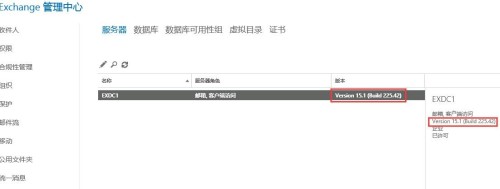
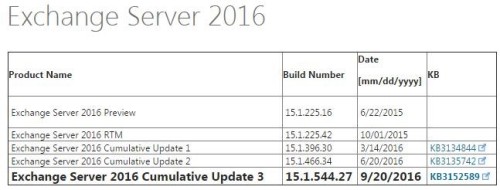
下载exchange 2016CU3进行更新:

完成后重启服务器。
二、安装 Office Online Server 必备组件
安装 Office Online Server 必备组件,请执行以下操作:
1. 安装 .NET Framework 4.5.2。
2. 通过运行以下命令来安装必需的操作系统功能:
Install-WindowsFeature Web-Server,Web-Mgmt-Tools, Web-Mgmt-Console, Web-WebServer, Web-Common-Http,Web-Default-Doc, Web-Static-Content, Web-Performance, Web-Stat-Compression,Web-Dyn-Compression, Web-Security, Web-Filtering, Web-Windows-Auth,Web-App-Dev, Web-Net-Ext45, Web-Asp-Net45, Web-ISAPI-Ext, Web-ISAPI-Filter,Web-Includes, InkandHandwritingServices, Windows-Identity-Foundation
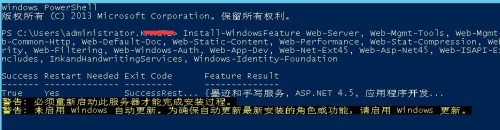
3. 安装 Windows 功能之后,重新启动计算机。
三、安装Office Online Server
加载 Office Online Server,然后运行 setup.exe,结果提示安装错误

解决方法:
按顺序安装以下更新:
Windows8.1-KB2919442-x64.msu
Windows8.1-KB2919355-x64.msu
https://www.microsoft.com/zh-CN/download/details.aspx?id=42335
注:这些 KB 必须按以下顺序安装:clearcompressionflag.exe、KB2919355、KB2932046、KB2959977、KB2937592、KB2938439、KB2934018
然后重新启动
再次安装Office Online Server 2016,选择安装文件位置-立即安装-直到完成!
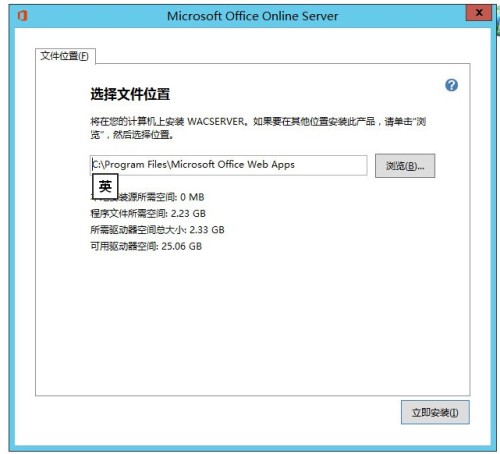
还可以安装中文语言包选项:

四、申请SSL证书
1、获取并导入 SSL 证书,其中包含Office Online Server 服务器的完全限定的域名 (FQDN)。如果您的组织配置了拆分DNS 功能,则您只需要在证书上配置一个 FQDN。例如,oos.contoso.com。如果您有不同的内部和外部 FQDN,则需要在证书上配置两个FQDN。例如,oos.internal.contoso.com和oos.contoso.com。
步骤如下:
在IIS管理器申请证书
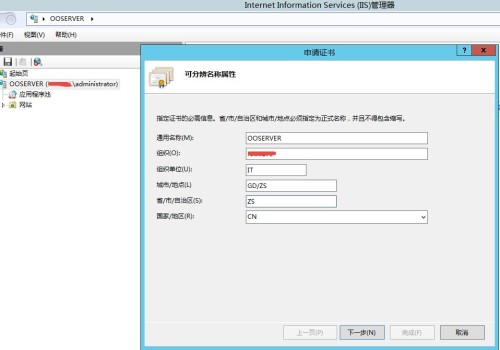
完成证书申请并导入到ooserver
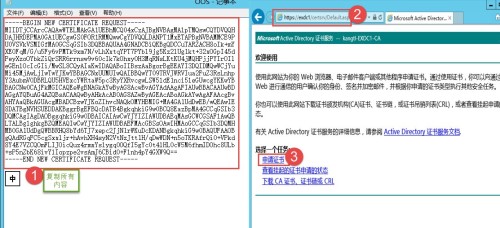
完成证书申请

将 DNS 记录配置为将证书上的 FQDN 指向 Office Online Server 服务器。如果您有面向内部和外部用户的不同 DNS 服务器,则您需要在每个服务器上配置适当的 FQDN。
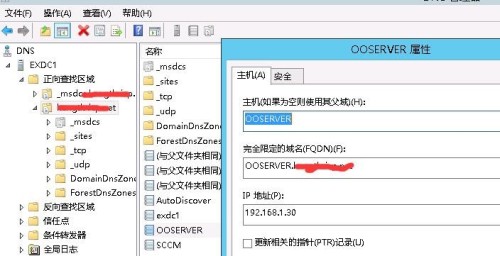
打开 Windows PowerShell 并运行以下命令。
相同的内部和外部 FQDN New-OfficeWebAppsFarm -InternalURL"https://oos.contoso.com" -ExternalURL"https://oos.contoso.com" -CertificateName "Office Online ServerPreview Certificate"
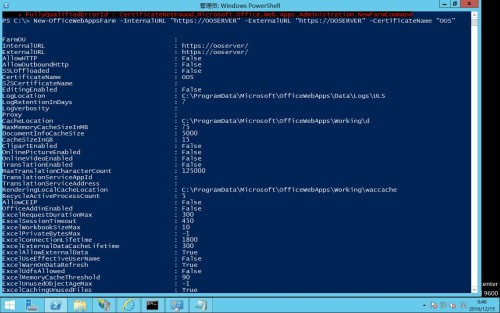
配置完成后,可以在IIS默认网站看到被替换为Office Online Server联机网站
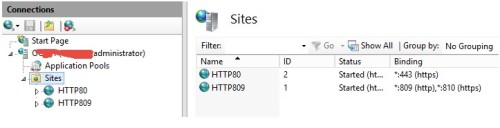
配置生效后,可以访问设置的WacDiscoveryEndpoint验证结果:使用网页浏览器连接到OfficeOnline的服务器内部URL,例如https://officeonline.exchangeserverpro.net/hosting/discovery。你应该看到一堆XML输出
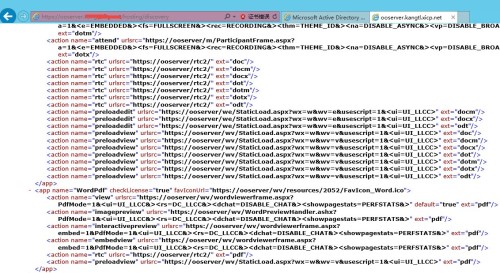
五、在邮箱服务器级别配置Office Online Server 终结点
配置 Office Online Server 服务器后,在 Exchange 2016 服务器上执行以下操作。才会允许 Outlook 将请求发送到 Office Online Server 服务器。
打开 Exchange 命令行管理程序并运行以下命令:
Set-MailboxServer MAILSERVER -WacDiscoveryEndpoint "https://ooserver.internal.contoso.com/hosting/discovery"
通过运行以下命令,重新启动 MsExchangeOwaAppPool。
Restart-WebAppPool MsExchangeOwaAppPool
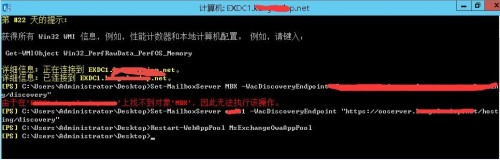
至此整个配置完成,下面进行前后对比及验证:
之前查看附件默认只有一个“下载”选项
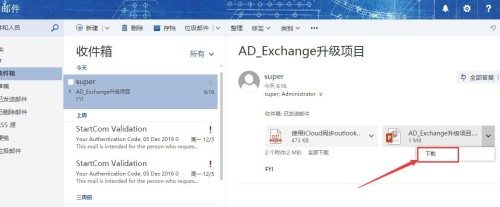
配置office online server 2016之后,查看附件会多出“视图”选项,无需下载,直接查看或者编辑文档!
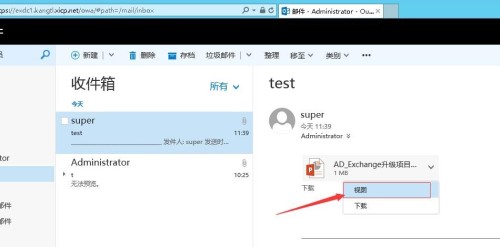
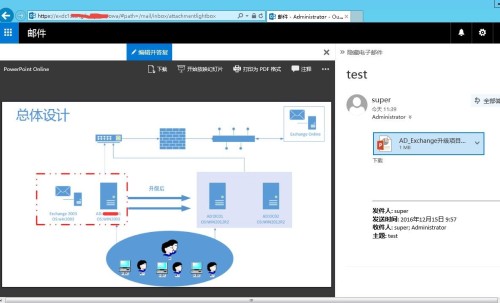
本文出自 “Kangl” 博客,请务必保留此出处http://3032439.blog.51cto.com/3022439/1892805
部署 Office Online Server 2016
